안녕하세요. iPhone에는 생활 속에서 유용하게 사용할 수 있는 기능들이 존재합니다. 갤럭시 휴대폰도 물론 여러가지를 가지고 있습니다. 휴대폰은 다 요즘 좋은 것 같아요.
오늘은 그 중에서 아이폰 동영상 캡쳐 방법을 아주 간단하게 알아보는 시간을 가져보도록 하겠습니다. 화면 기록을 하는 거라 알고 있으신 게 좋을 겁니다.
우리가 친구한테 iPhone 편리한 기능을 설명해줄 때 화면을 녹화해서 보내주면 되겠죠. 이럴 때 사용할 수 있습니다.

아이폰 동영상 캡쳐 방법
1. 설정 기능 실행 후 제어 센터를 눌러주시면 됩니다.
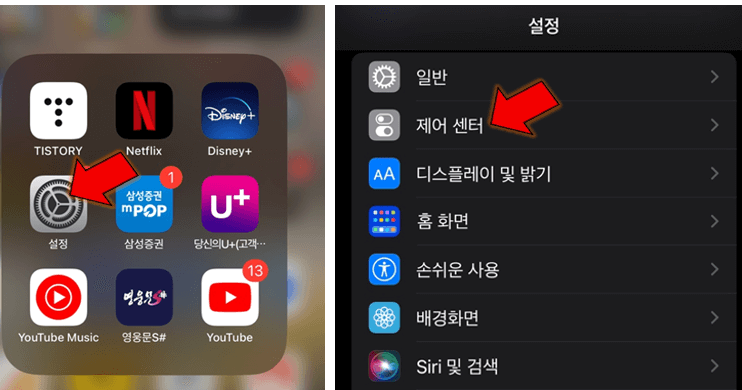
2. 화면 기록 기능 옆 플러스를 눌러 제어 센터에 추가해 줍니다.
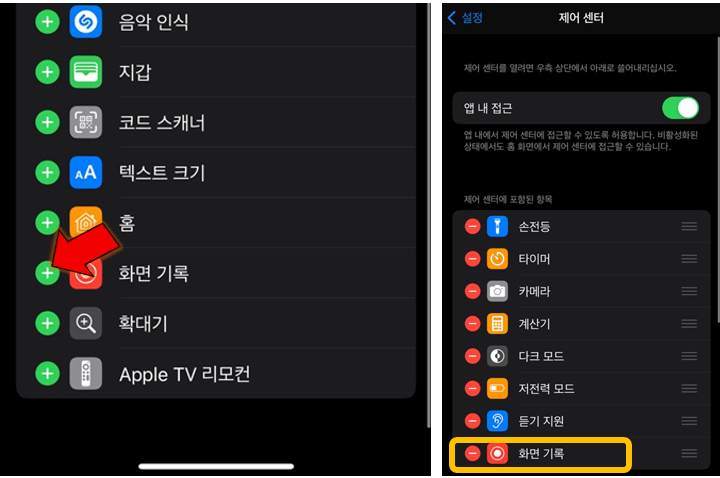
3. 화면 상단 간편 접근에 녹화 기능이 추가되었어요. 클릭하면 아이폰 동영상 캡쳐가 진행됩니다.
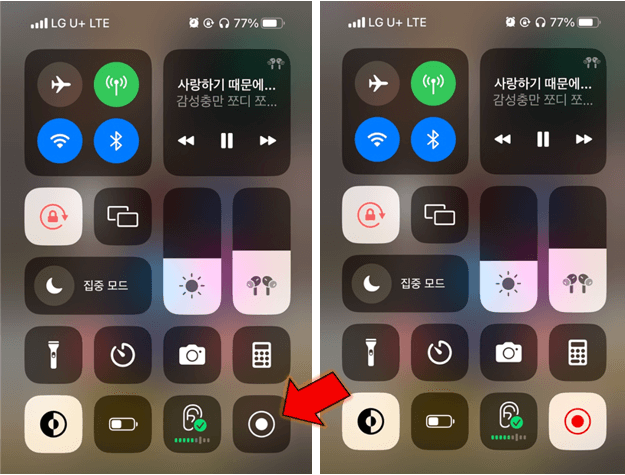
4. 그림처럼 빨간색으로 되어있으면 동영상이 녹화 되고 있는 겁니다. 중지를 원한다면 빨갛게 변한 시계 글자를 클릭하여 중단을 클릭합니다.
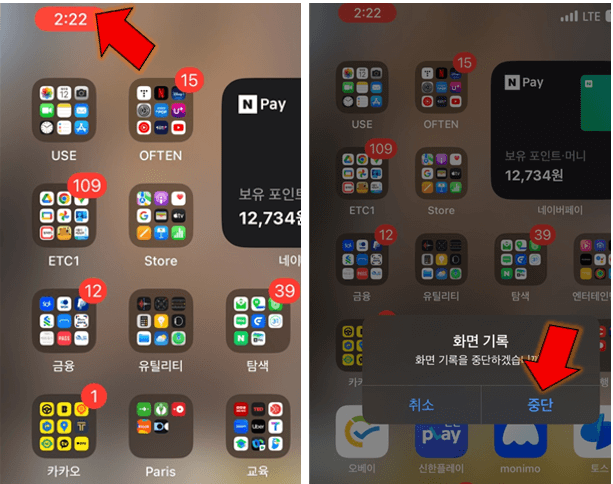
5. 비디오가 자동으로 저장 되고 사진 앱 실행하면 저장된 Video를 보실 수 있습니다.
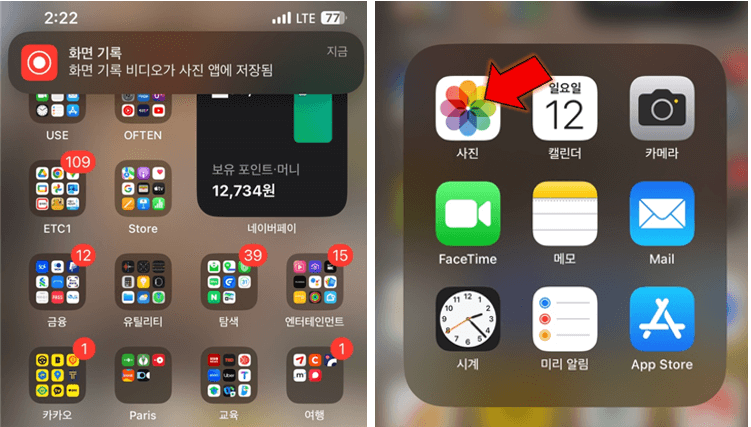

맺음말
오늘은 해당 게시물을 통해 아이폰 동영상 캡쳐 방법을 알아보았습니다. 이제는 화면 녹화 어렵지 않게 하실 수 있을거에요.